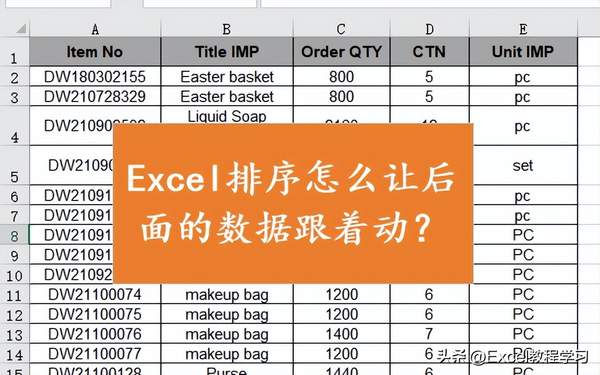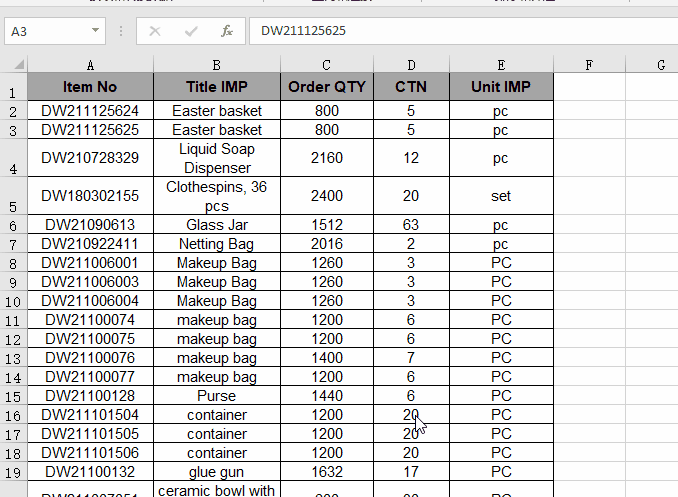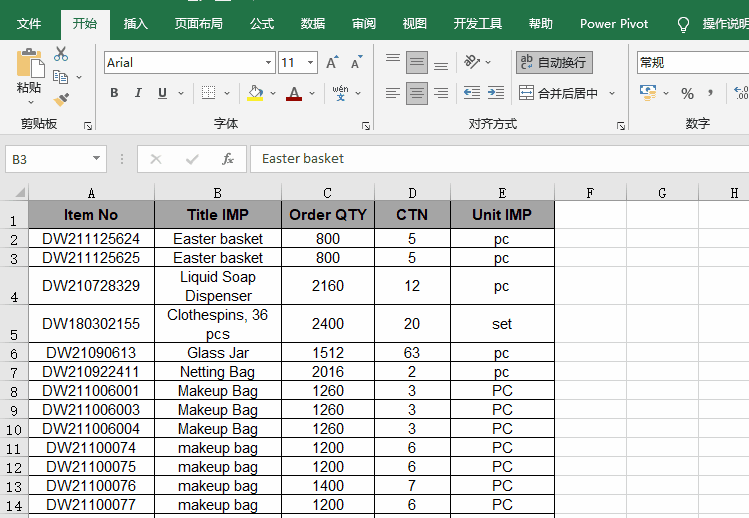EXCEL根据数据变化自动排序(表格怎么排序后面数据跟着变化)
在excel旧版本中,进行排序操作是默认为对当前列进行排序,而其他列不跟随变动。
其效果如下面动图所示:
而在后面的更新版本中,excel表格设置了一个弹窗,使用者可以根据需求进行当前列和所有列的排序选择。
那如何排序时让后面的数据跟随变动,其实很简单,只需要在弹出中选择“扩展选定区域”的选项。
具体操作可以参照下图,首先拉取要进行排序的列,然后右击鼠标,在弹出的菜单中选择“排序”,随后可以根据需求选择升序或者降序。
此时会弹出一个排序选项窗口,我们点击第一个选项“扩展选定区域”,则系统将自动选定数据表所有列区域作为排序区域。
通过以上操作,就可以在排序时使后面的数据进行相应变动。
那在作者的excel2019版本中,也可以直接点击数据区域中的任意单元格,然后右击鼠标,点击菜单中的排序——升序,数据表会自动按照鼠标选定的单元格所在列进行升序排序,且其他列也会自动跟随变动排序。
除了以上两种排序方式外,通常大家也会利用自定义排序来进行所有列的排序。
具体操作如下,点击数据工具栏,在下方功能区找到“排序”功能,直接点击,进入自定义排序设置框,然后在“主要关键字”输入框中选择需要的列标题关键字即可!
通过自定义排序的方式还可以设置多关键字排序,添加主关键字和次关键字,是excel中比较常见的一个排序应用!
赞 (0)